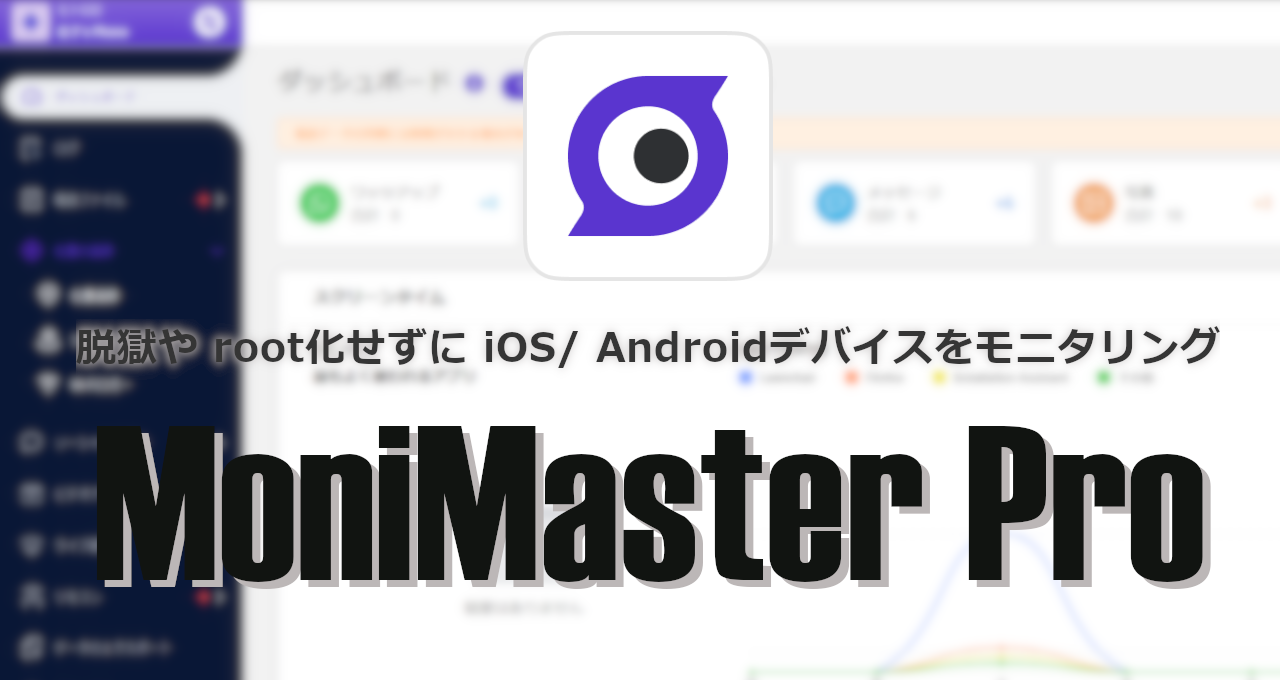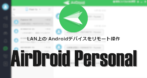![]()
MoniMaster Proは iOS/ Androidデバイスの監視と場所を追跡するペアレンタルコントロールアプリ。
MoniMaster Pro の特徴
- 脱獄や root化せずに iOS/ Androidデバイスをモニタリング
- 通話履歴・ 検索履歴・インストールアプリ・デバイスに保存されている画像の確認などが可能
- LINEや Instagramなどのソーシャルアプリのチャット履歴や共有画像などの確認もサポート
- Androidはキーロガーや通話録音、写真・ビデオのリモート撮影のほか、設定した地域(安全地帯)外に出るとアラートで通知する機能も利用可能
※アプリの性質上、モバイルOSのセキュリティを一部無効化する必要があるため、モニタリングするデバイスのセキュリティレベルは低下する。
KidsGuard Pro とは製品名が異なるだけで同じ製品。
開発元
- 開発元:Cleverguard Technology(Wheatfield Guard Technology)
- 開発元の拠点:香港
MoniMaster の登録
ESET など一部のセキュリティアプリがインストールされている環境ではサイトへのアクセスがブロックされるため、アクセスする際はセキュリティアプリの「Webアクセス保護」機能の無効化が必要。
違法性
所有権のないデバイスの監視は刑法第 168条 2第 2項 不正指令電磁的記録に関する罪(コンピュータウイルスに関する罪 )に該当する違法行為で、未遂でも処罰の対象になり、3年以下の懲役または 50万円以下の罰金が科せられる。
システム要件
- バージョン:5.3.4
- OS:Windows7/ 8.x/ 10
- モバイルOS:Android 6.0-14.0、iOS 全バージョン
iOSデバイスをモニタリングする場合はパソコンに Microsoft Storeアプリではなくインストーラー版の iTunesがインストールされた環境が必要。
アカウントの作成と購入方法
![]()
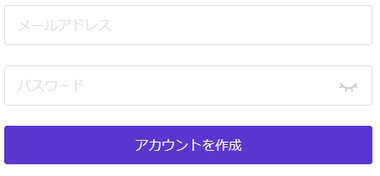
公式サイト で右上のリストから使用言語を選択し、メールアドレスとパスワードを登録して「アカウントを作成」。
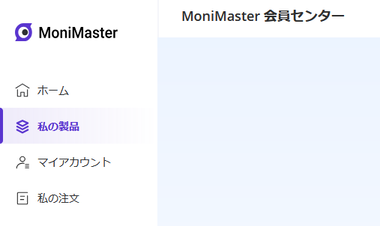

管理画面が表示されるので「今すぐ購入」をクリック。
登録したメールアドレスに確認メールが送信されるので、メッセージ内のリンクをクリックしてアカウントを認証する(認証ページは VPN環境だと接続できない)。
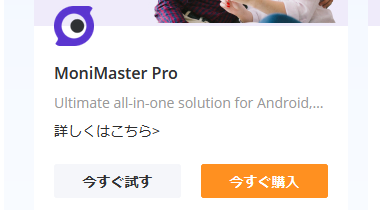
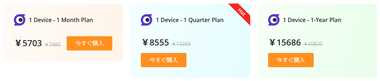
MoniMaster Pro の「今すぐ購入」からプランを選択して決済。
プランは 1ヶ月・3ヶ月・1年のサブスクリプションがあり、決済はクレジットカードと PayPal が利用できる。
Androidデバイスの設定と使い方
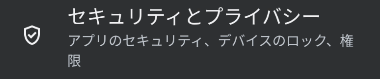


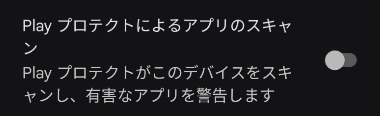
Androidの 設定 から セキュリティとプライバシー(セキュリティ) の アプリのセキュリティ(Google Playプロテクト)を開き、Playプロテクト の設定で Playプロテクトによるアプリのスキャン を無効にする。
MoniMaster Proは複数のデバイスを登録できるが、バインド(紐づけ)できるのは 1デバイスのため、デバイスをセットアップする際は他のデバイスのバインドが解除された状態で実行する。

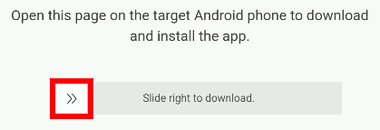
監視する Androidデバイスのブラウザで http://an.monimasterapp.com にアクセスし、矢印を右にスワイプ。
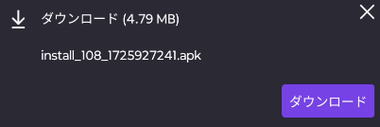
APKをダウンロード。

![]()
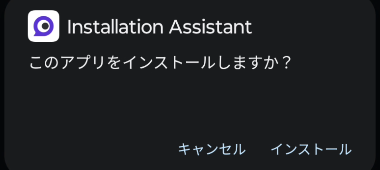
ダウンロードした APKを開き、インストールがブロックされたら、ダイアログの 設定 から 不明なアプリのインストール を許可してインストール。
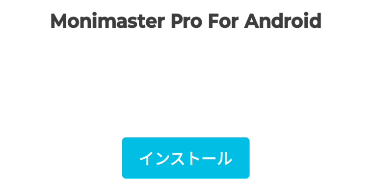
インストール完了後に「開く」を選択すると Monimaster Pro For Android のインストール画面になるので「インストール」を実行。
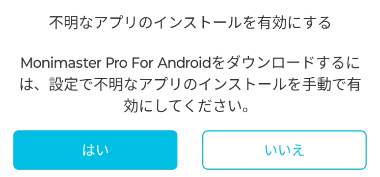
![]()
ダイアログが表示されるので「はい」を選択し、不明なアプリのインストール を許可してインストールを実行。
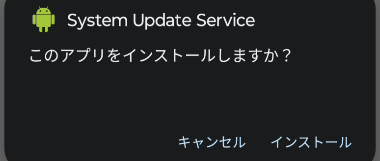
System Update Service をインストール。
System Update Service は MoniMaster Proの本体で、デバイスのモニタリングを隠蔽するためシステム関連のプログラムに偽装している。


「開く」をタップし、使用許諾書とプライバシーポリシーに問題なければ「同意する」。
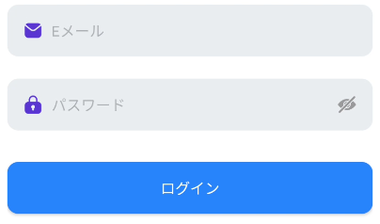
MoniMasterアカウントでログイン。
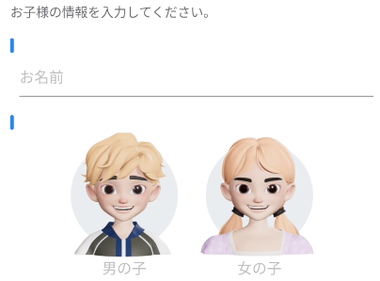
子供の名前・性別・年齢を入力して「次へ」。
ペアレンタルコントロールが前提のアプリのため子供の情報は必須項目だが監視機能とは無関係。




Playプロテクトはインストール前に無効化しているので「設定方法」から「設定に進む」を開き、MoniMasterのアイコンをタップして「設定済み」を選択。
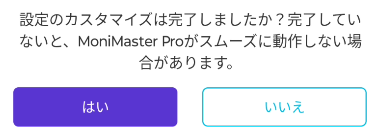
ダイアログが表示されたら「はい」。


「設定に進む」をタップすると ユーザー補助 の設定画面が開くので System Update Service をタップしてフルコントロールを許可する。
![]()

データアクセスを有効にする で「設定に進む」をタップするとデータアクセスが自動的に許可される。
![]()


アプリの監視を有効化する で「設定に進む」をタップすると使用状況へのアクセス の設定画面が開くので System Update Service を有効にする。
![]()


通知アクセスを有効にする で「設定に進む」をタップすると デバイスとアプリの通知 の設定画面が開くので System Update Service をタップして通知へのアクセスを許可。
![]()

![]()
管理者アクセスを有効化する で「設定に進む」をタップすると デバイス管理アプリ の設定画面開くので このデバイス管理アプリを有効にする をタップ。
![]()

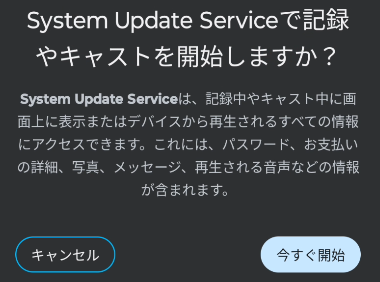
スクリーンキャプチャを有効化する で「設定に進む」をタップすると キャスト のダイアログが開くので「今すぐ開始」。
MoniMasterの画面には「今後表示しない」を選択するようダイアログが表示されるが、Android 13以降はセキュリティが強化されているため「今後表示しない」の選択肢はない。
![]()



位置情報アクセスを有効にする で「設定に進む」をタップすると アプリ情報 の設定画面が開くので 許可 をタップして 位置情報へのアクセスを許可。
![]()

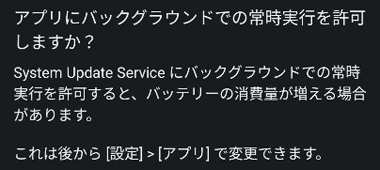
バッテリー最適化を無視する で「設定に進む」をタップし、ダイアログが表示されたら「許可」。

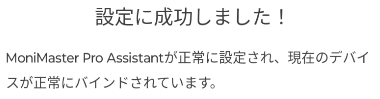
「セットアップの確認」で MoniMasterがステルスモードでモニタリングを開始する。
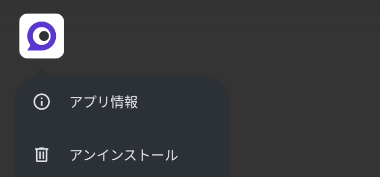
ホームに表示されている MoniMasterのインストールアプリは必要ないのでアンインストール。
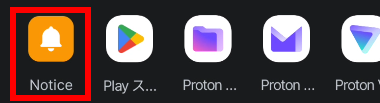

ドロワーでは MoniMaster本体は Notice というアプリ名で登録され、アプリ一覧では System Update Service で登録される。
MoniMaster をアンインストールする場合はデバイス管理アプリの権限を無効にして「設定」の「アプリ」から System Update Service を開いてアンインストール。
モニタリング
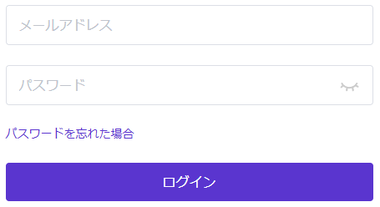
公式サイト で右上のリストから使用言語を選択し、MoniMasterアカウントで「ログイン」。
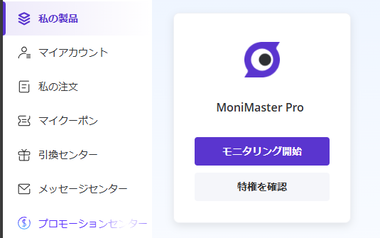
左サイドパネルで 私の製品 を選択して「モニタリング開始」。

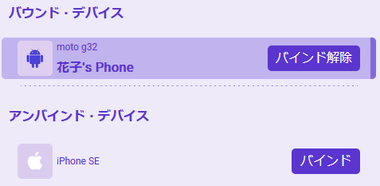
複数のデバイスを登録している場合はバインドするデバイスを選択。
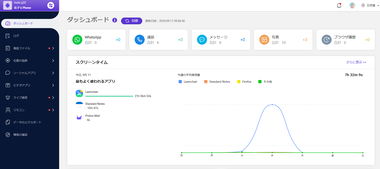
バインドされた Androidデバイスの情報が表示され、左サイドパネルでモニタリングする項目を選択。
データは 15分毎に更新されるが、各メニューの利用時は「同期」をクリックして最新データを取得。
電話ファイル
- 通話履歴
電話番号・連絡先に登録されている名前・通話時間・通話日時と発信・着信のタイプを表示。 - メッセージ
SMSの内容を表示。 - 連絡先
Androidの連絡先に登録されている内容を表示。 - 閲覧履歴
Chromeでブラウジングした閲覧履歴を表示。(Chrome以外のブラウザは未サポート) - 写真
デバイスに保存されている画像を表示。 - ビデオのプレビュー
デバイスに保存されている動画を表示。 - アプリの活動
デバイスで使用されたアプリと使用頻度などを表示。 - キーロガー
デバイスのキーボードで入力されたテキストと、テキスト入力されたアプリを表示。 - カレンダー
Googleカレンダーの予定・タスクを表示。(Googleカレンダー以外のカレンダーは未サポート)
位置の追跡
- 位置追跡
デバイスの GPS機能を使用して現在地を地図で表示。 - ジオフェンス
指定したポイントから範囲を設定し、デバイスが範囲外に出るとメールで通知が来る。
ブラウザのアクセス許可をブロックすると地図が表示されないため必ず許可する。 - Wi-Fiロガー
接続している Wi-Fiの SSIDと接続時間のほか、Wi-Fiのロケーションを表示。
ソーシャルアプリ
- WhatsApp・Facebook・Messenger・Skype・Discord・snapchat・Instagram・Tinder・Telegram・Kik・Vider・LINE・WeChat・QQ のスクリーンショットと入力したテキストを表示。
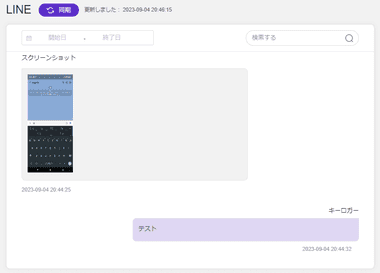
ビデオアプリ
- YouTube・TilTokの閲覧・検索履歴と利用時間などを表示。
ライブ録音
- ライブ画面
リアルタイムでデバイスの画面を取得。
- レコードサラウンド
マイクを使用した録音の開始と録音データの再生。 - アプリコール
WhatsApp・LINE・Instagram・Facebookの通話履歴の表示とダウンロード。 - 通話録音
発着信の通話録音(最大20分)と録音データの再生。 - 画面録画
デバイスの画面を最大 1分間録画。
![]()
画面の録画や通話録音などを実行した際、Android 13以降はデバイスにキャストのアイコンが表示される。
リモコン
- スクリーンキャプチャ
アクティブなデバイスのスクリーンショットを撮影。 - 写真を撮る
デバイスのカメラを操作して撮影。 - キーワードの追跡
登録したキーワードがデバイスで入力されるとメールで通知される。
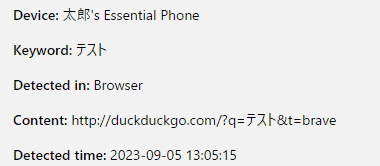
キーワードの追跡 ではデバイス名とキーワード、検出された箇所とコンテンツの情報がメールで送信される。
データエクスポート
- 各メニュー別に取得したデータを CSVで出力し、サーバのデータを削除できる。
iOSデバイスの設定
![]()
iTunesがインストールされているパソコンで http://ios.monimasterapp.com にアクセスして「Download for Win」からインストーラーをダンロード。
MoniMaster Proは複数のデバイスを登録できるが、バインド(紐づけ)できるのは 1デバイスのため、デバイスをセットアップする際は他のデバイスのバインドが解除された状態で実行する。
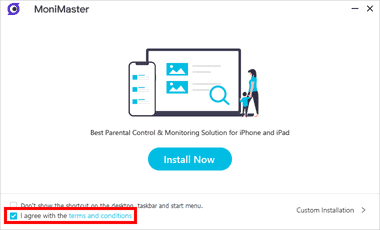
ダウンロードしたインストーラーを起動し、使用許諾書に問題なければ I agree with the terms and conditions をチェックして「Install Now」。
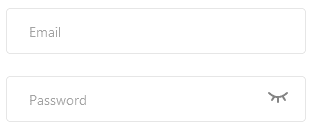
インストールが完了するとブラウザが開くので MoniMasterアカウントでログイン。
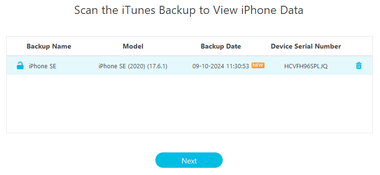
![]()
モニタリングするデバイスをパソコンに USBケーブルで接続し、iTunesのバックアップを検出した場合は Connect the Target Device をクリック。
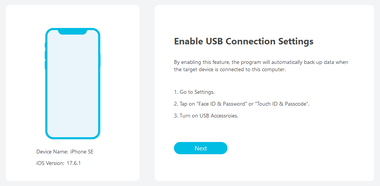
モデルを認識したら「Next」。
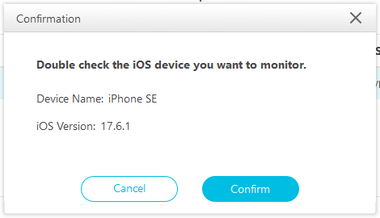
モデルと iOSのバージョンが表示されるので「Confirm」。

View iTunes Data を選択。
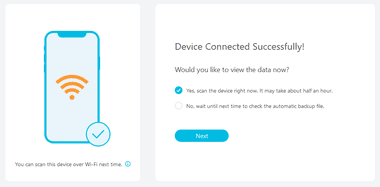
デバイスのデータをスキャンするので「Next」。
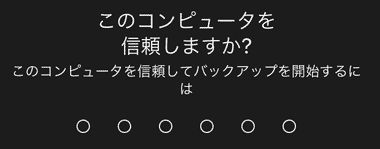
iOSデバイスの画面ロックを解除し、「このコンピュータを信頼しますか?」の画面でパスコードを入力。

スキャンが完了すると MoniMasterのデスクトップアプリが開いて通話履歴やソーシャルアプリの履歴などを確認できる。
iOS用の MoniMasterは「同期」で取得した iOSデバイスのバックアップデータを参照しているため、リアルタイムの情報ではない。
iCloudのモニタリング
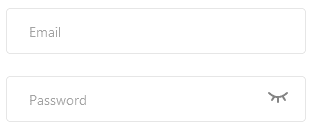
MoniMasterのデスクトップアプリを開いて MoniMasterアカウントでログイン。
iCloudのモニタリングを有効にするとリアルタイムの位置情報や iCloudにバックアップされている連絡先や写真・動画・カレンダーなどのデータを確認できるが、セットアップする際にファクトリーリセットが必要になるため、必ず iTunesなどでフルバックアップを実行し、セットアップ後にリストアできるようにしておく。
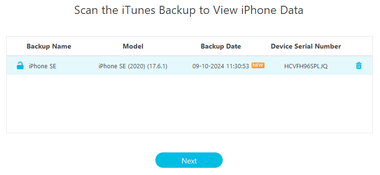
![]()
Connect the Target Device をクリックして iOSデバイスをパソコンに USB接続。
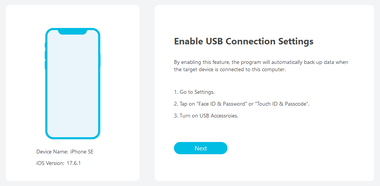
モデルを認識したら「Next」。
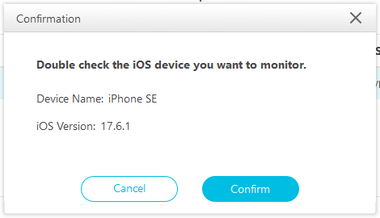
モデルと iOSのバージョンが表示されるので「Confirm」。
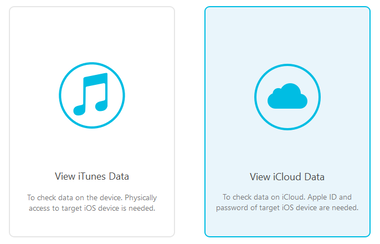
View iCloud Data を選択。
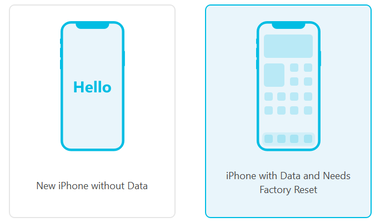
メニューを選択。
- New iPhone without Data
データのない新しい iOSデバイスでセットアップする場合に選択。 - iPhone with Dara and Needs Factory Reset
データが保存されている iOSでセットアップする場合に選択。
データを消去して工場出荷状態に初期化される。
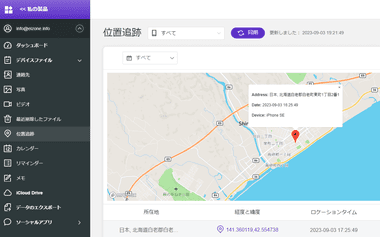
iCloud Dataを有効にするとリアルタイムの位置情報が確認できるほか、iCloudにバックアップされている連絡先や写真・動画・カレンダーなどのデータを確認できる。
備考
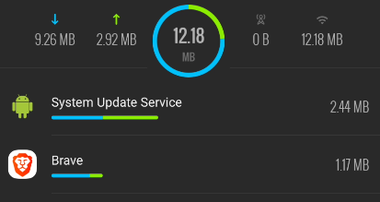
MoniMaster Proはモニタリングを隠蔽するステルスモードで動作するが、データを取得するためトラフィックが増加するので、ある程度の知識があれば簡単に露見する。
iOSデバイスの iTunes Dataモードは LAN上に同期するデバイスがないとデータを取得できず、位置情報などを取得できる iCloud Dataモードはデバイスの初期化が必要なためセッティングのハードルが高い。
違法な悪巧みは考えないほうが無難。
関連記事
USBで接続した Androidデバイスの画面をパソコンに表示し、デバイスをルート化せずにマウス・キーボードで操作可能にするオープンソースの無料ツール
ローカルネットワーク内にある Android デバイスのリモート操作 や プッシュ通知 を受信できるリモートアプリ AirDroid for Windows のインストールと使い方 と AirDroid Webのアクセス方法
パソコンで設定した 位置情報を Android / iOS のモバイルデバイスに転送し、マップや位置ゲーム、デバイスの「探す」機能 などの位置情報を操作できる 位置情報編集ツール
連絡先・メッセージ・写真・音楽・カレンダー・通話履歴・ブックマーク など 15 種類のデータを Android 間・iOS 間・ Android/ iOS 間で移行できるデータ転送ツール
通話履歴・ 検索履歴・現在地の確認・SNS ・使用アプリ履歴 のほか 通話録音 などが可能な root 化不要 でAndroid デバイスをモニタリングできるペアレンタルコントロールアプリ